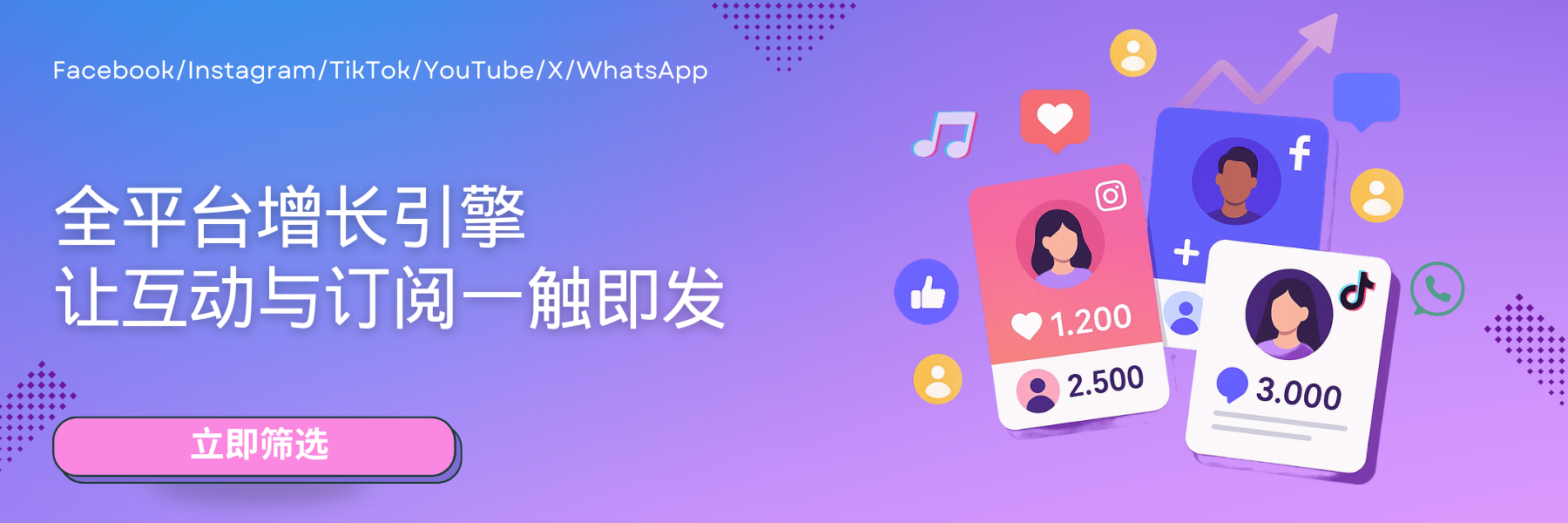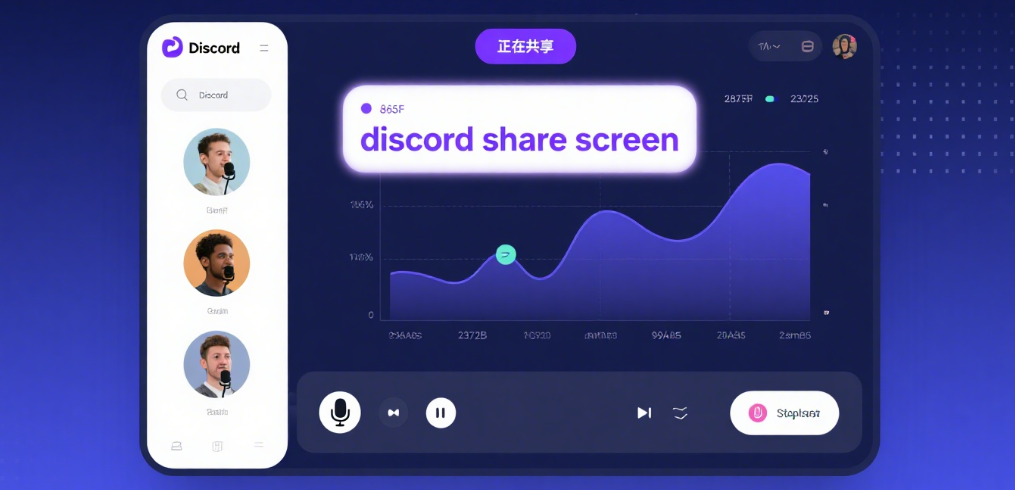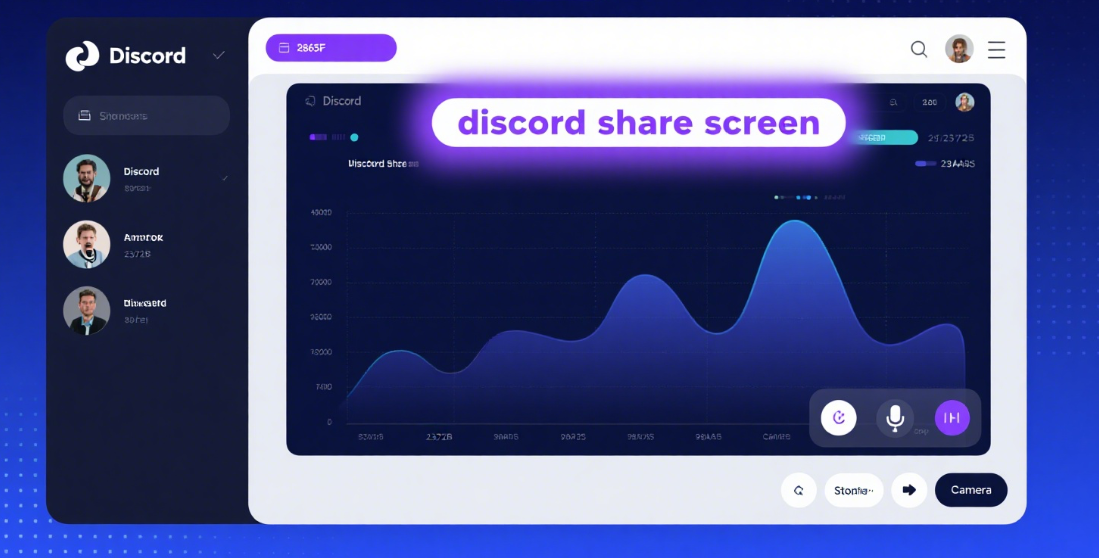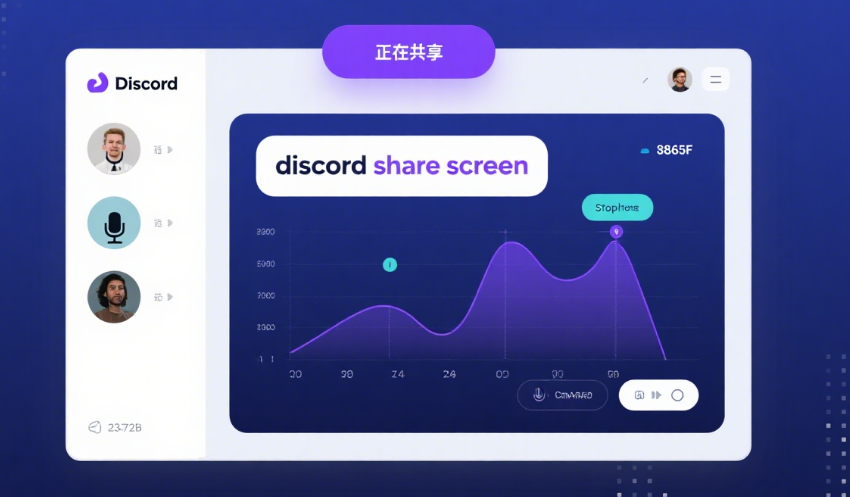discord share screen 語音没有声音怎么解决
在進行螢幕分享時遇到聲音播放正常但觀眾聽不到的情況,對活動主持人和社群運營者來說都是頭疼的事。無論你是做教學、直播還是協作演示,確保聲音能順利傳遞至關重要。本文會從多個角度逐步排查並給出可操作的解決方案,同時分享如何把螢幕分享與語音頻道結合,助力discord频道引流與社群運營。
常見原因總覽
當出現share screen語音沒有聲音的情況,可能涉及系統音源、應用權限、分享設定或網路延遲等多種因素。首先了解常見成因有助於縮短排查時間並快速恢復活動順暢。
未在分享時勾選「包含系統音訊」或類似選項。
系統輸出/輸入設備選擇錯誤,導致音訊未被捕捉或被路由到錯誤裝置。
作業系統未授權應用程式錄製螢幕或使用麥克風權限。
應用或瀏覽器版本過舊,存在已修復的Bug。
防火牆或音訊驅動問題干擾音訊傳送。
逐步排查:系統與應用層面的檢查方法
discord分享螢幕沒聲音排查方法
第一步是從最基礎的系統與應用設定開始排查。在Windows上,打開「聲音設定」確認輸入輸出裝置是否正確;在Mac上,前往「系統偏好設定」→「聲音」與「安全性與隱私」檢查裝置與權限。接著在Discord內部的語音與視頻設定裡,確認已選擇正確的麥克風與揚聲器,並檢查是否啟用了「專用設備」或其他高級選項造成路由異常。
若使用瀏覽器分享特定網頁的音訊,建議使用Chrome或Edge進行測試,因為部分瀏覽器在音訊捕捉或轉發上支援度不同。實際操作時可以先在本地做一次測試,使用錄影或錄音功能確認系統端確實有音訊輸出,再開始正式活動。
分享流程要點:在Discord中正確開啟聲音分享
discord分享螢幕音訊開啟步驟
在桌面端使用Discord分享螢幕時,請注意操作細節:點選畫面右下角的「分享螢幕」按鈕,選擇要分享的應用程式或整個螢幕,然後務必勾選「分享應用程式音訊」或「包含系統音訊」。如果分享的是瀏覽器分頁,在彈出的選項中也要確認已包含分頁音訊。有時候使用「整個螢幕」模式比單一應用更穩定,因為它能捕捉到所有系統聲源。
此外,分享前建議將系統音量、應用音量與Discord輸入音量調到合理範圍,避免因音量過小而導致觀眾無法聽見。進行正式活動前,請務必做一次完整的端到端測試,包含遠端設備的回報,確保每位參與者都能正常接收音訊。
作業系統權限與驅動:Mac與Windows的差異與注意事項
Mac Discord螢幕錄製權限設定
Mac系統對應用程式的螢幕錄製與麥克風使用權限管理較為嚴格。若未授權Discord錄製螢幕或錄音,則即便正確選擇了分享音訊也可能無法傳出聲音。請前往「系統偏好設定」→「安全性與隱私」→「隱私權限」,勾選Discord的螢幕錄製與麥克風許可。
Windows使用者則要注意是否安裝了第三方音訊管理軟體,或是音訊驅動需要更新。若發現音訊設備在系統中無法正常工作,可嘗試更新驅動或在裝置管理員中重新啟用音訊設備。有時候重啟系統與Discord能解掉暫時性的驅動鎖定問題。
瀏覽器場景下的特殊問題與解決方案
Chrome分享分頁音訊設定
若你使用的是瀏覽器來播放影片或音訊並通過Discord分享分頁,需注意瀏覽器本身是否允許該分頁被捕捉音訊。例如Chrome在分享分頁音訊時會有「分享分頁音訊」的勾選框,確保勾選後再分享。此外,瀏覽器外掛或擴充套件有時會影響音訊路由,建議在進行重要活動時關閉非必要擴充套件以降低干擾。
遇到版權受保護的內容(例如某些影音平台)時,該平台可能會限制外部音訊捕捉,導致無法分享音訊。這種情形下可以採用備用方案:將主聲音講解放在語音頻道,由主持人或共同主持人同時開麥解說,確保觀眾能獲得完整資訊。
結合語音頻道的實用策略
利用語音頻道提升直播互動
即使螢幕分享音訊一切正常,結合語音頻道也能大幅提升互動品質。使用語音頻道進行同步講解可以避免單純依賴系統音訊帶來的延遲或壓縮問題。你可以在文字頻道預先發布分享連結與時間,並在語音頻道中邀請參與者開麥提問,通過雙通路(畫面+語音)傳遞信息,讓內容更豐富、討論更及時。
此外,針對希望擴大流量的運營者,可在活動中適當引導新人加入社群並關注核心頻道,利用活動熱度實現discord频道引流。將活動錄製後剪輯成短片或重點片段分享到其他平台,可持續吸引新用戶回流。
Bot與錄製工具:提升活動回放與運營效率
Discord錄製與Bot輔助運營
通過Bot可以自動化部分運營流程,例如自動記錄語音參與時長、安排排隊發言、或在結束活動後自動發送回放連結。錄製工具能將整個分享過程保存為影音檔,後續可做剪輯與二次分發,這對於長期做內容運營、希望不斷通過活動促進discord频道引流的人來說非常有幫助。
在錄製時要注意音訊來源的清晰度,盡量將系統音訊與麥克風分軌錄製,便於後期混音與降噪處理。若使用第三方錄製軟體,確認其與Discord之間沒有衝突,並定期清理磁碟空間避免保存失敗。
常見異常範例與針對性處理建議
Discord螢幕分享疑難排解
以下是一些實際案例與對應解決建議,便於你遇到類似情況時快速處理:
案例A:分享時有人能聽到聲音,但大部分參與者無聲。建議檢查伺服器或頻道地區設定,並讓參與者檢查自身音量與耳機設定。
案例B:Mac上分享畫面無聲。通常是系統未授權,去安全性與隱私中授權Discord後重啟應用即可。
案例C:瀏覽器播放視頻分享無聲。嘗試切換瀏覽器或直接分享整個螢幕,並關閉可能攔截音訊的擴充套件。
案例D:活動中出現間歇性無聲。檢查網路穩定性,必要時降低畫面解析度或改用語音頻道輔助傳遞聲音。
從運營角度把技術問題轉化為引流機會
把螢幕分享用作社群引流的策略
技術問題往往是活動中出現的短期阻礙,但你可以將每次活動打磨成一次運營案例。每次分享結束後收集用戶回饋、整理常見問題解答,並在社群知識庫中建立FAQ,這些資源可以在未來吸引用戶並提升留存。將精選片段上傳到短視頻平台或社交媒體,並在描述中引導觀眾加入伺服器,這樣持續的內容輸出會形成長期的discord频道引流效果。
實用檢查清單(活動前必做項目)
螢幕分享活動前檢查清單
確認系統輸入/輸出設備運作正常並設為預設。
在Discord分享選項中勾選「包含系統音訊」。
在Mac/Windows中授權應用程式螢幕錄製與麥克風使用權限。
更新Discord與瀏覽器到最新版本。
關閉不必要的擴充套件與背景音訊應用。
提前與一名外部測試用戶完成端到端測試。
準備語音頻道作為備援解說通道。
常見問答(FAQ)
螢幕分享無聲常見問題
問:手機端分享能否包含系統聲音?
答:目前多數手機系統對系統音訊分享有一定限制,建議使用桌面端進行需要系統音訊的分享,或使用語音頻道作為補充。
問:如何在活動後分析語音互動效果?
答:可透過Bot或第三方分析工具統計語音在線時長、發言人次與互動時間,結合錄製內容評估活動品質並優化下一次流程。
結論與行動建議
解決Discord分享音訊無聲完整指南
總結來說,要有效解決discord share screen語音沒有聲音的問題,需要從系統權限、音訊路由、應用設定與分享操作四個層面同步檢查。活動前做好檢查清單並結合語音頻道作為備援機制,能大幅減少活動中斷風險。對於想要透過活動推動社群增長的運營者來說,把每次分享做成可回放的內容、利用Bot收集數據、在多平台分發精華,都能穩定提升discord频道引流效果。
同時提醒各位主持人與管理員,當你在文字頻道或活動宣傳中放置引導鏈接時,可以自然附上入口以便新人快速加入,例如可在活動公告或說明中使用discord語音頻道的鏈接,降低用戶尋找成本並提高參與率。